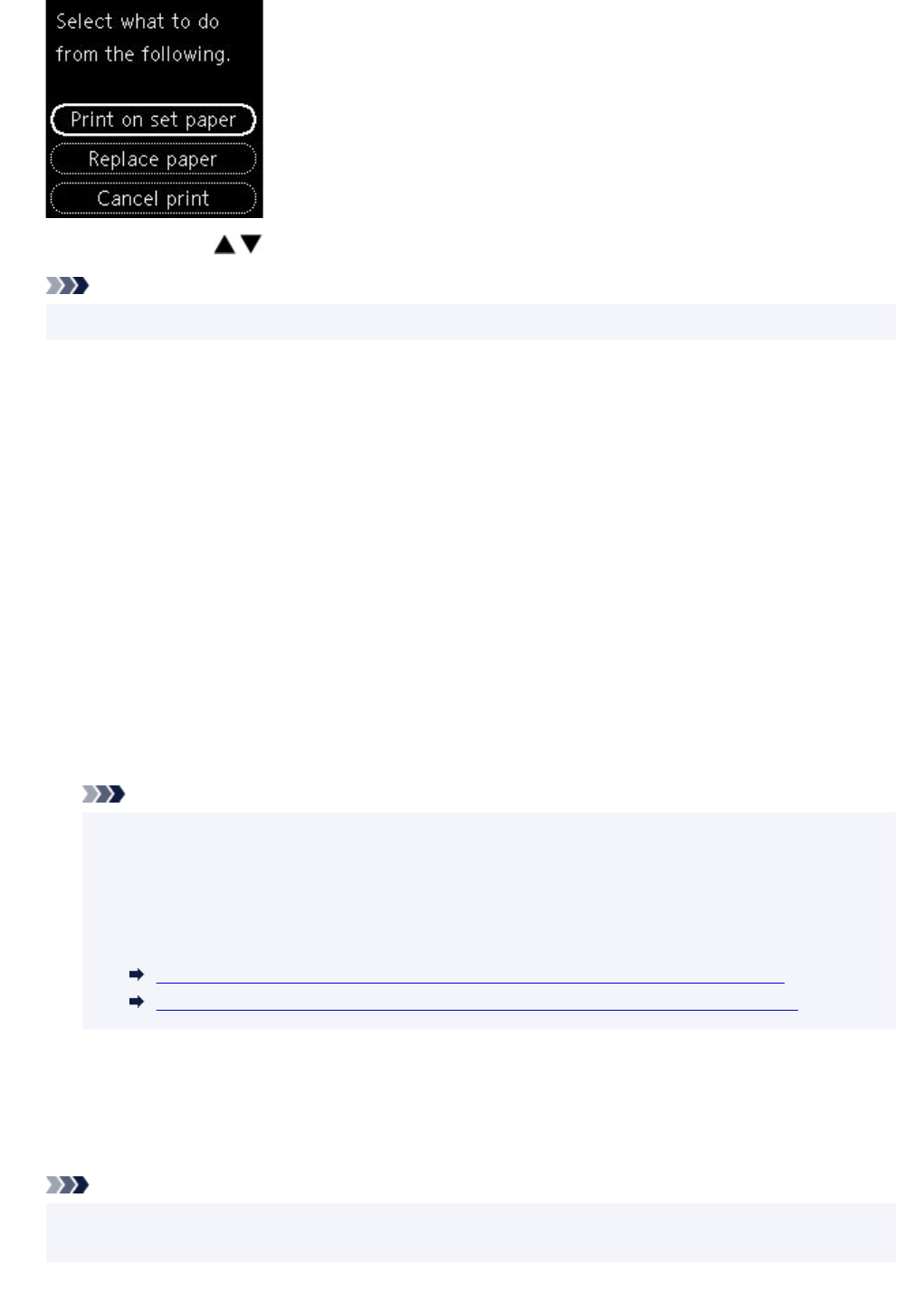-
kan ik op deze printer canon Pixma TS6350 ook scannen Gesteld op 22-6-2024 om 19:39
Reageer op deze vraag Misbruik melden -
Volgens de handleiding moet ik mijn printer aanzetten en dan met de pijltjes toes de Nederlandse taal instellen Gesteld op 18-4-2024 om 15:48
Reageer op deze vraag Misbruik melden -
Printer drukt in groot formaat af .
Reageer op deze vraag Misbruik melden
Letters van bijna èèn centimeter groot .
Een q r code drukte hij zo groot als een halve A 4 oagina.
Type TS 6359 A . Deze week nieuw geinstelleerd.
Tom Gesteld op 10-8-2023 om 14:30-
Type orinter moet zijn : TS 6350 A Geantwoord op 10-8-2023 om 14:39
Waardeer dit antwoord Misbruik melden
-
-
hoe kan ik de instructie lezen voor het maken van 'n scan Gesteld op 24-11-2022 om 16:11
Reageer op deze vraag Misbruik melden -
Na een paar papierstoringen komt het blad met een ezelsoor uit de uitvoerlade tijdens het printen Gesteld op 7-10-2022 om 07:19
Reageer op deze vraag Misbruik melden -
waarom geeft de printer alleen zwart wit en geeft geen kleur afdrukken Gesteld op 5-9-2022 om 12:16
Reageer op deze vraag Misbruik melden
-
De nieuwe printer is geinstalleerd , echter ik kan enkel kleurencopij maken. Hoe verander ik naar zwart wit aub Gesteld op 15-11-2021 om 14:26
Reageer op deze vraag Misbruik melden -
Weet iemand hoe de schermtaal van Engels naar nederlands kan wijzigen?
Reageer op deze vraag Misbruik melden
Bij voorbaat dank voor je reactie
Hans Gesteld op 12-10-2021 om 17:02-
Is hier ooit een reactie op gekomen want ik heb hetzelfde probleem.
Waardeer dit antwoord Misbruik melden
Ik hoor gaarne
Hans Geantwoord op 15-11-2021 om 14:45
-
-
hoe kan ik mijn Pixma TS6350 starten vanaf de computer? Gesteld op 28-7-2021 om 19:26
Reageer op deze vraag Misbruik melden -
Als ik een bladzijde afdruk wordt er steeds een bijkomde bladzijde afgedrukt met informatie over de printer, hoe kan ik afdrukken zonder deze bijkomde bladzijde?
Reageer op deze vraag Misbruik melden
met dank Gesteld op 13-2-2021 om 17:33 -
Mijn printer gaat steeds terug offline en bij gebruik van de toets voor draadloos verbinden, blijft hij oneindig verbinding zoeken. Ik moet elke keer het wachtwoord handmatig terug invoeren...hoe vervelend.
Reageer op deze vraag Misbruik melden
Wat kan ik hieraan doen ? Gesteld op 3-2-2021 om 21:02